Fișier INDD (ce este și cum se deschide unul)
A fişier cu INDD extensia de fișier este un fișier de document InDesign care este cel mai frecvent creat și utilizat în Adobe InDesign. Fișierul stochează conținutul paginii, informații de formatare, fișiere și multe altele.
InDesign folosește aceste fișiere atunci când produce ziare, cărți, broșuri și alte machete profesionale.
Unele fișiere Document InDesign pot folosi doar trei litere în extensia fișierului, ca .IND, dar sunt încă în același format.
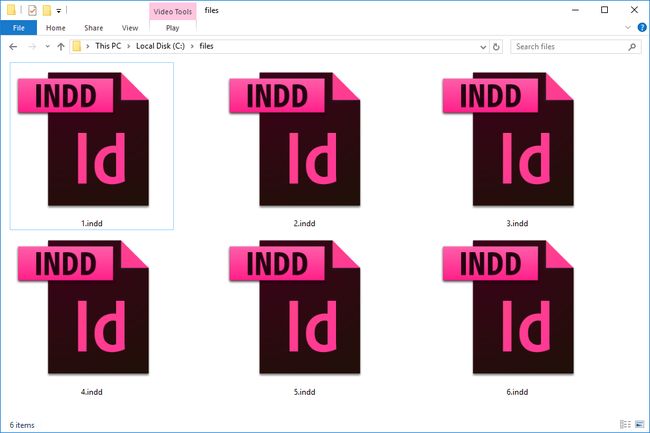
Fișierele IDLK sunt fișiere InDesign Lock care sunt generate automat atunci când fișierele INDD sunt utilizate în InDesign. Sunt similare cu fișierele INDD, dar sunt menite să fie fișiere șablon InDesign, care sunt utilizate atunci când doriți să creați mai multe pagini formatate similar.
Cum se deschide un fișier INDD
Adobe InDesign este software-ul principal folosit pentru a lucra cu fișierele INDD. Cu toate acestea, puteți vizualiza și unul cu Adobe InCopy și QuarkXPress (cu ID2Q conecteaza).
WeAllEdit este un alt vizualizator la care vă puteți înscrie pentru a vedea și a face modificări la un fișier INDD prin intermediul site-ului lor web. Cu toate acestea, acesta nu este gratuit.
InDesign acceptă nu numai INDD și INDT, ci și InDesign Book (INDB), QuarkXPress (QXD și QXT), InDesign CS3 Interchange (INX) și alte formate de fișiere InDesign precum INDP, INDL și IDAP. Puteți folosi și a OPȚIUNI DE MUNCĂ fișier cu acest program.
Cum să convertiți un fișier INDD
Utilizarea unui vizualizator sau editor INDD de mai sus vă va permite să convertiți fișierul INDD într-un alt format, dar după cum veți vedea mai jos, unele conversii necesită ceva mai multă muncă.
Cel mai comun tip de fișier pentru a converti un fișier INDD este PDF. Atât InDesign, cât și WeAllEdit pot face asta.
Tot în InDesign, sub Fişier > Export meniu, este opțiunea pentru a exporta fișierul INDD JPG, EPS, EPUB, SWF, FLA, HTML, XMLși IDML. Puteți alege în ce format să convertiți fișierul INDD schimbând opțiunea „Salvare ca tip”.
Dacă convertiți INDD în JPG, veți vedea că există câteva opțiuni personalizate din care puteți alege, cum ar fi dacă exportați doar o selecție sau întregul document. De asemenea, puteți modifica calitatea și rezoluția imaginii. Vezi Adobe Exportați în format JPEG ghid pentru a ajuta la înțelegerea opțiunilor.
De asemenea, puteți converti fișierul INDD în a Microsoft Word format ca DOC sau DOCX, dar diferențele de formatare vor face probabil ca rezultatul să pară puțin neplăcut. Cu toate acestea, dacă doriți să faceți acest lucru, ar trebui mai întâi să exportați INDD în PDF (folosind InDesign) și apoi să conectați acel PDF într-un Convertor PDF în Word pentru a finaliza conversia.
InDesign nu are un INDD specific PPTX opțiunea de export pentru utilizarea documentului cu Power Point. Cu toate acestea, similar cu ceea ce este explicat mai sus pentru modul de utilizare a fișierului cu Word, începeți prin a-l exporta în PDF. Apoi, deschideți fișierul PDF cu Adobe Acrobat și folosește Acrobat's Fişier > Salvați ca altul > Prezentare Microsoft PowerPoint meniu pentru a-l salva ca fișier PPTX.
Dacă aveți nevoie ca fișierul PPTX să fie într-un format MS PowerPoint diferit, cum ar fi PPT, puteți utiliza PowerPoint în sine sau un convertor gratuit de documente pentru a converti fișierul.
iXentric SaveBack convertește INDD în IDML dacă trebuie să utilizați fișierul în InDesign CS4 și mai nou. Fișierele IDML sunt ZIP-fișierele Adobe InDesign Markup Language comprimate care utilizează fișiere XML pentru a reprezenta documentul InDesign.
Dacă sunteți pe un Mac, fișierul poate fi convertit în PSD pentru utilizare în Adobe Photoshop. Cu toate acestea, nu puteți face acest lucru cu InDesign sau cu oricare dintre celelalte programe menționate mai sus. Vedea Cum să salvați fișierele InDesign ca fișiere Photoshop stratificate pentru informații despre un script Mac care poate face acest lucru să se întâmple.
Este posibil să puteți repara un fișier INDD corupt cu Reparație Stellar Phoenix InDesign. Ar trebui să vă ajute să recuperați orice straturi, text, obiecte, marcaje, hiperlinkuri, și altele asemenea.
Încă nu puteți deschide fișierul?
Dacă niciunul dintre programele menționate mai sus nu vă permite să deschideți fișierul pe care îl aveți, este posibil ca acesta să fie într-un format diferit și doar arata ca un fișier INDD.
De exemplu, PDD și IDX partajează unele dintre aceleași litere de extensie de fișiere, dar sunt în formate de fișiere complet diferite. Doar pentru că par similare cu INDD nu înseamnă neapărat că pot fi deschise cu aceleași programe.
Ar putea fi date multe alte exemple, dar ideea este aceeași: asigurați-vă că extensia fișierului este de fapt se citește ca „INDD” și nu doar ceva care arată similar sau care partajează o parte din aceeași extensie de fișier scrisori.
Dacă nu aveți un fișier INDD, căutați extensia reală a fișierului dvs. pentru a afla mai multe despre formatul acestuia și despre programul (programele) care este capabil(e) să îl deschidă.
FAQ
-
Cum export un fișier INDD cu imagini și fonturi?
În InDesign, accesați Fişier > Pachet, apoi selectați Fonturi și Legături și imagini în partea stângă a casetei de dialog pentru a verifica dacă lipsește ceva. Înainte de a trimite un fișier INDD, asigurați-vă că toate fonturile și imaginile sunt împachetate sau fișierul nu se va imprima corect. Când ești gata, selectează Pachet.
-
Cum salvezi fiecare pagină a unui INDD ca fișier separat?
În InDesign, accesați Fişier > Export > PDF și selectați Creați fișiere PDF separate. În secțiunea Sufix, alegeți ce să adăugați la fiecare nume de fișier (de exemplu, numere de pagină).
-
Pot deschide un fișier INDD în Photoshop?
Nu. Mai întâi trebuie să convertiți fișierul INDD într-un PDF cu un program precum InDesign sau WeAllEdit. După conversia în PDF, deschideți în Photoshop.
